A Automação de virada de versão dos padrões TISS (Troca de Informações na Saúde Suplementar) tem como objetivo atualizar os componentes de comunicação para novas versões vigentes em uma mesma rotina. O sistema faz o download dos arquivos necessários de um repositório online e importa para o Protheus o que for solicitado pelo usuário.
A ferramenta de Atualização da Versão TISS atualiza os seguintes itens:
O usuário poderá escolher as opções que deseja atualizar.
Nome da Variável | MV_PLURTIS |
|---|---|
Tipo | String |
Descrição | Armazena o endereço origem para baixar os arquivos necessários para a atualização |
Valor Padrão | "https://arte.engpro.totvs.com.br,/public/sigapls/TISS/" |
Para acessar a ferramenta de Atualização da Versão TISS, acesse no remote: Miscelanea / A.n.s. / Versoes Tiss, clique no botão Outras Ações e escolha a opção Atualizar TISS.
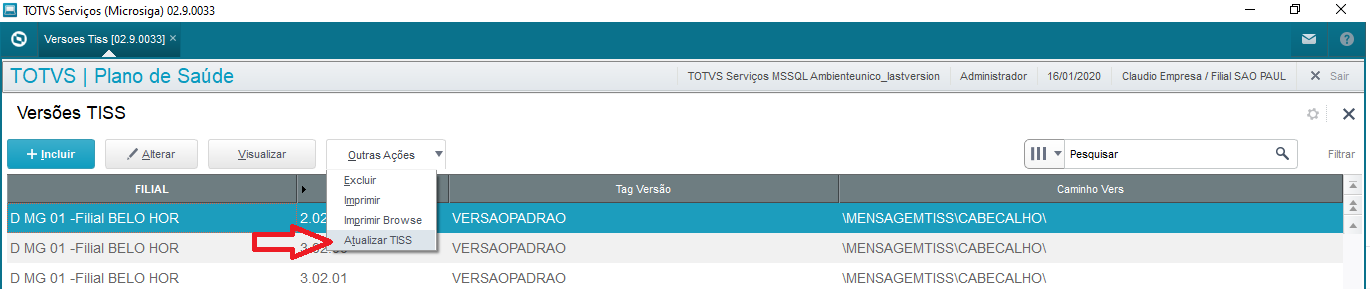
A tela de início exibe a última versão para qual será atualizada a Versão da TISS. Clique em "Avançar >>".
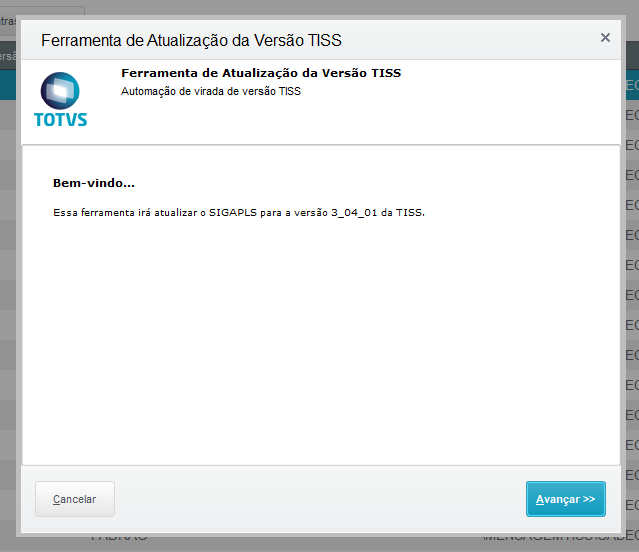
Será disponibilizadas as opções para que sejam escolhidas as opções a serem atualizadas. Independente das escolhas, a ferramente sempre tentará atualizar os Wizards (tabelas Versão TISS - BVP, BCL, BVR e BVV).
Após escolhidas as opções, clique em "Avançar >>"
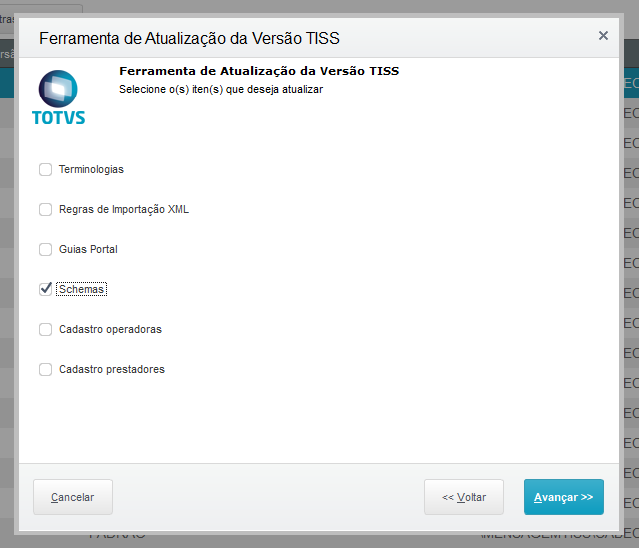
Ao final do processamento será exibido o status de cada importação. Clique em "Finalizar" para fechar a ferramenta.
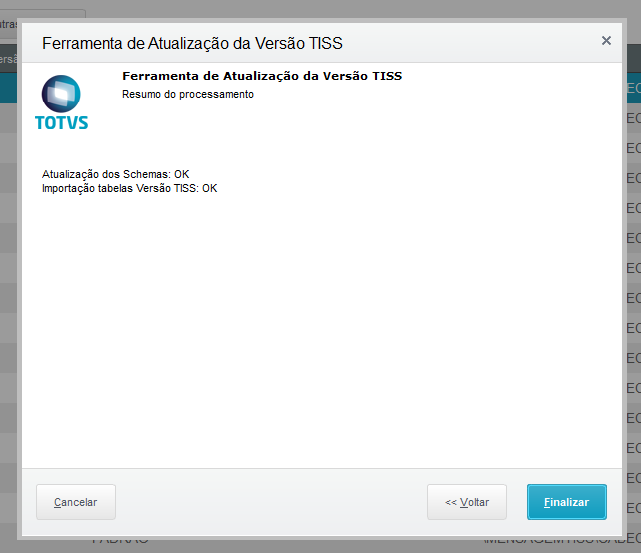
O usuário também poderá fazer a atualização de uma ou um grupo de Terminologias caso necessário (na ferramenta apresentada acima, será atualizada todas as Terminologias).
Para isso, utilize a rotina "Terminologias Tiss", no remote acesse: Miscelanea / A.n.s. / Terminologias Tiss.
Pressione o botão Outras Ações e escolha a opção Atualizar Terminologias.
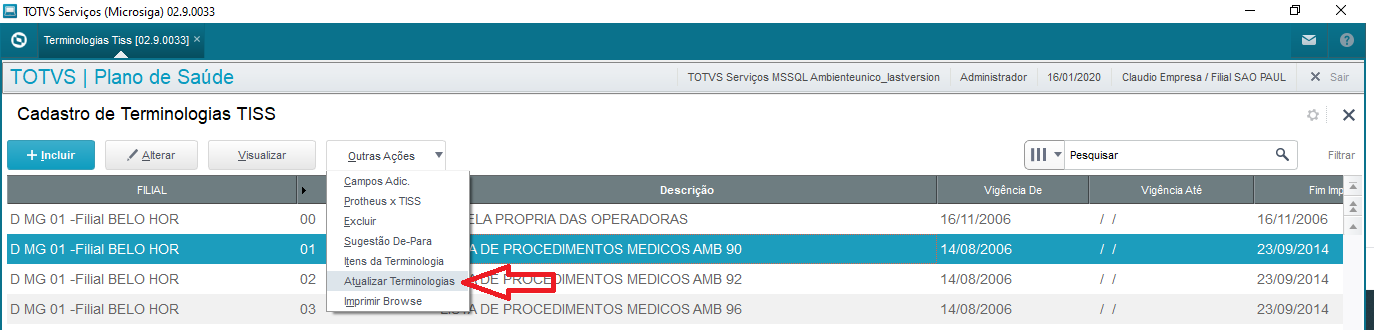
O usuário deve escolher se quer importar todas as Terminologias ou se prefere importar parte delas.
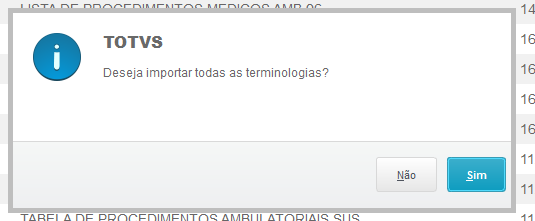
Caso seja selecionado "Sim", o sistema importará todas as Terminologias presentes no repositório online (da mesma forma que na ferramenta de atualização de virada de versão da TISS).
Caso seja selecionado "Não", será apresentada uma tela com as opções disponíveis:
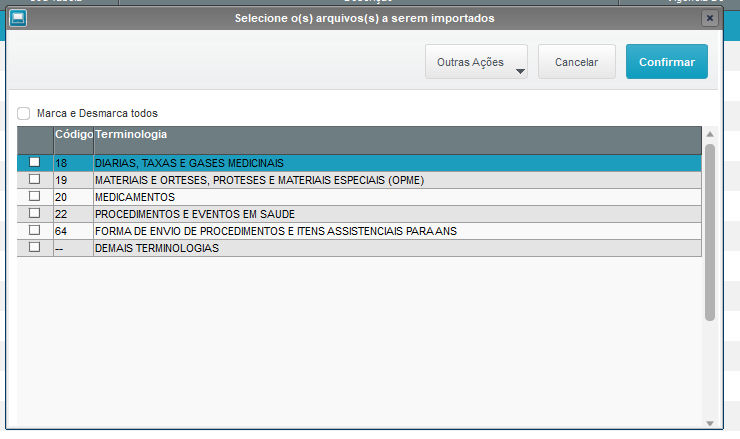
As opções são apresentadas como a ANS dispõe os arquivos para download. As Terminologias 18, 19, 20, 22 e 64 estão separadas por serem maiores, e por consequência demoram mais tempo para importação. Se selecionada a opção DEMAIS TERMINOLOGIAS, será importada todas as outras Terminologias que não foram apresentadas.
Ao menos uma opção deverá ser selecionada e não há limite máximo. Caso tente prosseguir sem selecionar uma opção, o sistema avisará do erro:
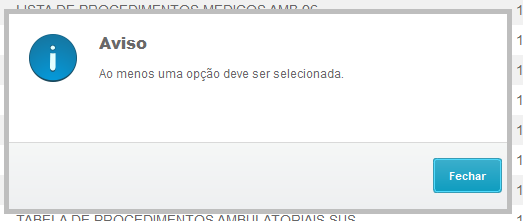
Após selecionar as opções desejadas, clique em Confirmar. O processo de importação se iniciará.
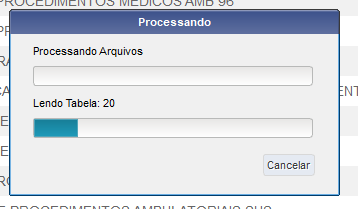
Ao findar do processo, será apresentada as informações do processo na tela de Resumo.
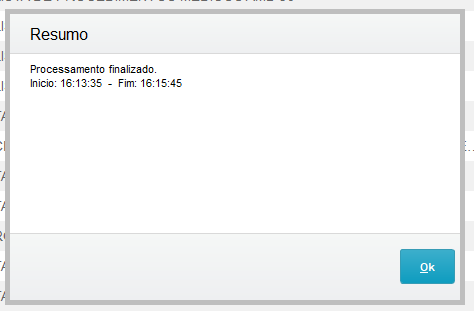
Clique em OK.
A Terminologia "Código 19 - MATERIAIS E ORTESES, PROTESES E MATERIAIS ESPECIAIS (OPME)" é consideravelmente maior que as demais, por isso requererá um tempo de processamento maior que as demais. |
Diretórios utilizados pelo Protheus para os processos:
Terminologias → \Protheus_data\tiss\terminologias (se for possível, os arquivos são apagados do diretório ao terminar o procedimento de importação).
Regras de importação XML / Guias Portal / Wizards → \Protheus_data\plswizard (se for possível, os arquivos são apagados do diretório ao terminar o procedimento de importação).
Schemas → \Protheus_data\tiss\schemas (os arquivos ficam disponíveis nesse diretório para utilização em outras rotinas).
<!-- esconder o menu -->
<style>
div.theme-default .ia-splitter #main {
margin-left: 0px;
}
.ia-fixed-sidebar, .ia-splitter-left {
display: none;
}
#main {
padding-left: 10px;
padding-right: 10px;
overflow-x: hidden;
}
.aui-header-primary .aui-nav, .aui-page-panel {
margin-left: 0px !important;
}
.aui-header-primary .aui-nav {
margin-left: 0px !important;
}
</style>
|